Aktualisiert July 2025 : Beenden Sie diese Fehlermeldungen und beschleunigen Sie Ihr Computersystem mit unserem Optimierungstool. Laden Sie es über diesen Link hier herunter.
- Laden Sie das Reparaturprogramm hier herunter und installieren Sie es.
- Lassen Sie es Ihren Computer scannen.
- Das Tool wird dann Ihren Computer reparieren.
Das Spiegeln des Displays Ihres Android-Geräts auf einem größeren Bildschirm wie Fernseher oder PC ist sehr nützlich. Die Hauptvorteile sind, dass Sie die Inhalte der Android-Geräte einfach auf den Windows-Laptop streamen können. Es ist äußerst nützlich, wenn Sie den Inhalt eines Android-Geräts während einer Demonstration auf einem Projektor präsentieren möchten und kann auch zur Aufnahme von Screencasts verwendet werden.
In diesem Artikel erfahren Sie, wie Sie eine Anzeige eines Android-Geräts auf einem Windows-PC mit kostenlosen Anwendungen, die keine ROOT benötigen, spiegeln können. Alles, was Sie zunächst benötigen, ist ein Android-Gerät mit Android 4.2 und höher sowie Ihr Smartphone, das einen drahtlosen Display-Standard für Spiegelung und Miracast unterstützt. Es ist auch erwähnenswert, dass sich diese kostenlosen Apps zum Spiegeln am besten für Demonstrationen, Filme, Bilder und Präsentationen eignen. Diese Apps sind nicht für High-End-Spiele geeignet und produzieren Verzögerungen beim Spielen, wenn Sie also explizit Screen-Apps für Spiele verwenden wollen, dann müssen Sie möglicherweise auf Chromecast umsteigen.
Inhaltsverzeichnis
Android-Bildschirm auf Windows 10 PC spiegeln
1] Connect App verwenden
Wir empfehlen die Verwendung dieses Tools bei verschiedenen PC-Problemen.
Dieses Tool behebt häufige Computerfehler, schützt Sie vor Dateiverlust, Malware, Hardwareausfällen und optimiert Ihren PC für maximale Leistung. Beheben Sie PC-Probleme schnell und verhindern Sie, dass andere mit dieser Software arbeiten:
- Download dieses PC-Reparatur-Tool .
- Klicken Sie auf Scan starten, um Windows-Probleme zu finden, die PC-Probleme verursachen könnten.
- Klicken Sie auf Alle reparieren, um alle Probleme zu beheben.
Um die integrierte Connect App nutzen zu können, benötigen Sie einen Windows-PC mit Windows 10 Anniversary Update oder einer späteren Version. Das Jubiläums-Update unterstützt natürlich Miracast, und Sie müssen keine Anwendungen von Drittanbietern installieren, um Android-Geräte auf Windows-PCs zu streamen. Die folgenden Schritte führen Sie zur Verwendung der Connect App unter Windows 10.
Gehen Sie zu Start und geben Sie Connect ein.
Starten Sie die vertrauenswürdige Windows Store App und klicken Sie im Menü auf sie.
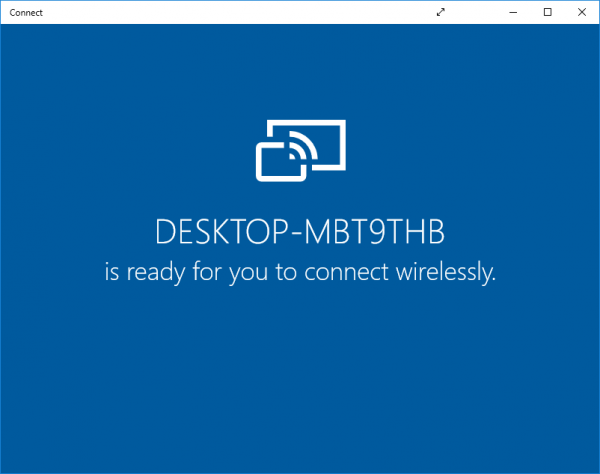
Wechseln Sie zu Ihrem Android-Smartphone und streichen Sie die Benachrichtigungszentrale. Wählen Sie das Symbol Zaubern.
Wenn Sie die Option Cast auf dem Android-Gerät im Benachrichtigungszentrum nicht sehen, führen Sie diese Schritte aus.
Gehen Sie zu den Einstellungen und wählen Sie Anzeigen. Suchen und wählen Sie die Option Zaubern.
Nun sehen Sie die Liste der Geräte, die Sie ausprobieren können. Suchen und wählen Sie Ihren PC aus der Liste aus, um eine Verbindung herzustellen.
Wechseln Sie zum PC, und Sie sehen den Bildschirm Ihres Android-Smartphones in der Connect App.
2] Benutze Airdroid
Airdroid ist eine kostenlose Mirroring-App, die ohne WiFi funktioniert. Es ermöglicht Ihnen den kostenlosen Zugriff und die Verwaltung des Telefons über die großen Bildschirmfenster. Die App ermöglicht es einem Benutzer, die Dateien in Smartphones auf dem Computer zu sichern und Screenshot ohne ROOT aufzuzeichnen. Die folgenden Schritte führen Sie zur Spiegelung von Android-Geräten auf einen PC mit Airdroid.
Gehen Sie zum Google Play Store und laden Sie die Airdroid App herunter.
Erstellen Sie ein neues Konto.
Die App zeigt eine IP-Adresse an. Kopieren Sie die Adresse und fügen Sie sie in den Browser ein.
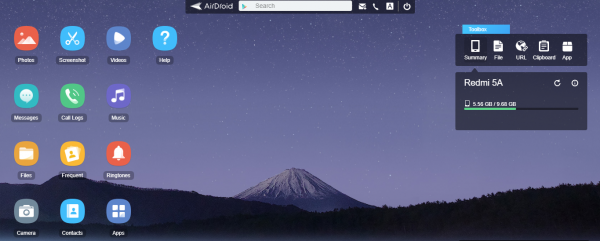
Sie sehen nun eine Airdroid-Weboberfläche.
Klicken Sie auf das Screenshot-Symbol, um die Verbindung herzustellen.
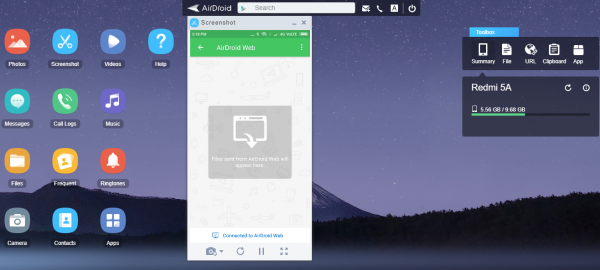
Du bist bereit zu gehen!
3] Mobizen Mirroring Anwendung verwenden
Mobizen ist die perfekte Android Device Mirroring App, die eine bequeme Möglichkeit bietet, Smartphone-Medien vom PC zu streamen. Mit der App können Sie ganz einfach über den PC auf die auf dem Telefon gespeicherten Anrufprotokolle, Fotos und Videos zugreifen. Der große Vorteil ist, dass Sie keine App auf jedem Desktop installieren müssen: Die Mobizen-App ist kostenlos erhältlich, die mit einem Wasserzeichen versehen ist und direkt über WiFi läuft. Darüber hinaus können Sie die App für den Dateitransfer zwischen Android Smartphone und PC per Drag & Drop nutzen.
Gehen Sie zum Google PLay Store und laden Sie eine Mobizen App herunter.
Erstellen Sie ein Konto.
Wechseln Sie zu Ihrem Windows-Computer. Gehen Sie zu mobizen.com und melden Sie sich mit dem gleichen Konto an.
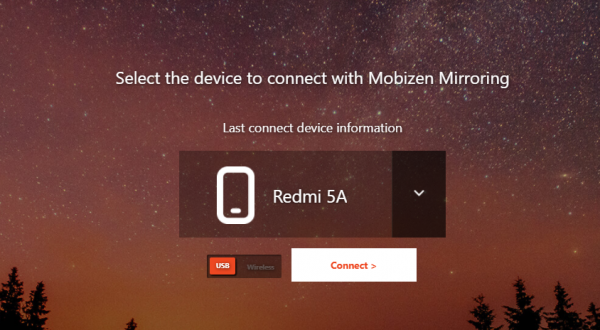
Sie erhalten ein 6-stelliges OTP.
Wechseln Sie zu Ihrem Android-Gerät und geben Sie den Code in die App ein, um eine Verbindung herzustellen.
4] Verwendung von TeamViewer
Als nächstes werden wir Anleitung zum Spiegeln einer Android-Geräteanzeige auf einem Windows-PC mit TeamViewer, die keine ROOT benötigt. Alles, was Sie zunächst benötigen, ist ein Android-Gerät mit Android 4.2 und höher sowie Ihr Smartphone sollte einen drahtlosen Bildschirmstandard für die Spiegelung unterstützen.
Es ist zu beachten, dass die Anwendung wie TeamViewer das Smartphone auf einem größeren Bildschirm wie Ihrem Windows-PC darstellt, aber nicht den Ton abgibt. Während es Benutzern erlaubt, den Android-Bildschirm auf einem größeren Bildschirm zu spiegeln, lässt es den Benutzer nicht direkt mit dem Bildschirm kommunizieren. Erwähnenswert ist auch, dass TeamViewer sich am besten für Demonstrationen, die Darstellung von Bildern und die Durchführung von Präsentationen eignet. Diese Apps sind nicht für High-End-Spiele geeignet und produzieren beim Spielen Verzögerungen. Wenn Sie also explizit Screen-Apps für Spiele verwenden möchten, müssen Sie möglicherweise zu Chromecast wechseln.
TeamViewer kann auch für den Fernzugriff und die Fehlersuche auf dem Android-Gerät verwendet werden. Teamviewer kann auch für die Android-Spiegelung auf dem PC nützlich sein und bietet seinen Benutzern einige Bonusprivilegien. TeamViewer funktioniert auf der gesamten Plattform und rendert kein Wasserzeichen. Es funktioniert sowohl mit WiFi- als auch mit mobilen Daten. Es verwendet 256-Bit-AES-Verschlüsselung für die Verschlüsselung, die das Casting sicherer macht.
Gehen Sie zum Google Play Store und installieren Sie die TeamViewer QuickSupport App auf dem Android-Gerät.
Öffnen Sie Ihre TeamViewer-App auf Ihrem Smartphone und gehen Sie zu einem Startbildschirm. Suchen und notieren Sie sich die eindeutige TeamViewer-ID vom Gerät.
Wechseln Sie zu Ihrem Windows-PC und installieren Sie die TeamViewer-Software für Windows-Systeme.
Öffnen Sie die TeamViewer-Software und finden Sie den Abschnitt Partner-ID unter Remotecomputer steuern.
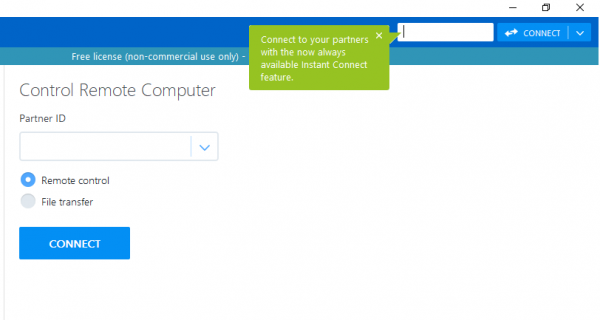
Geben Sie im Feld Partner-ID die Unique ID ein, die auf Ihrem Android-Gerät angezeigt wurde. Klicken Sie auf die Option Mit Partner verbinden.
Wechseln Sie zu einem Android-Telefon. Klicken Sie auf die Schaltfläche Zulassen im Popup-Fenster der Warnmeldung, um die Berechtigung für die Genehmigung des Remote-Supports zu erteilen.
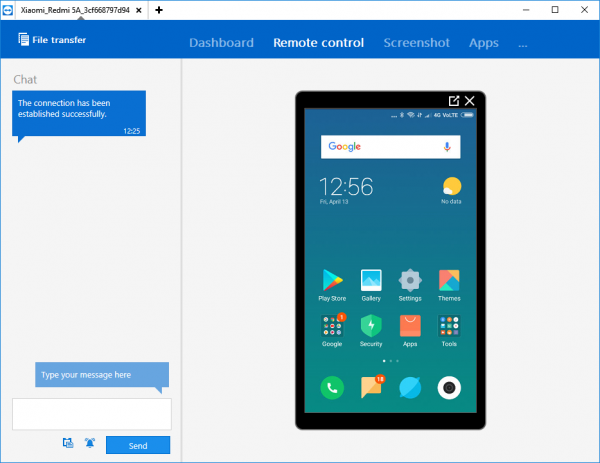
Klicken Sie auf die Schaltfläche Jetzt starten, um eine Verbindung herzustellen.
Das ist alles.
Hoffentlich helfen Ihnen diese Methoden, den Bildschirm Ihres Android-Geräts auf Ihrem Windows-PC zu spiegeln.
Verwandte Themen:
- Spiegeln Sie den Bildschirm des iPhone oder iPad auf Windows 10 PC.
- Windows-Computerbildschirm auf einen Fernseher projizieren
- Wie man den Windows 10-Bildschirm auf ein anderes Gerät spiegelt.
EMPFOHLEN: Klicken Sie hier, um Windows-Fehler zu beheben und die Systemleistung zu optimieren
